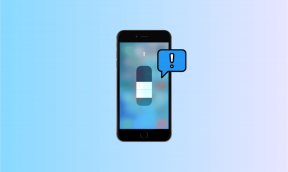12 способов исправить проблему с хранилищем iPhone
Разное / / November 28, 2021
Проблемы с хранилищем - кошмар для многих пользователей iPhone. Будь то приложения, музыка или, как правило, изображения и фильмы, в критические моменты на телефоне не хватает места. Это может оказаться большой проблемой, особенно когда вам нужно срочно воспользоваться телефоном. Кроме того, внутреннюю память любого телефона нельзя обновить. Но не бойтесь, помощь уже здесь! В этой статье будут рассмотрены лучшие методы, которые научат вас, как решить проблему с полным хранилищем iPhone. Мы очистим память системы iPhone, чтобы освободить место для новых приложений и изображений.
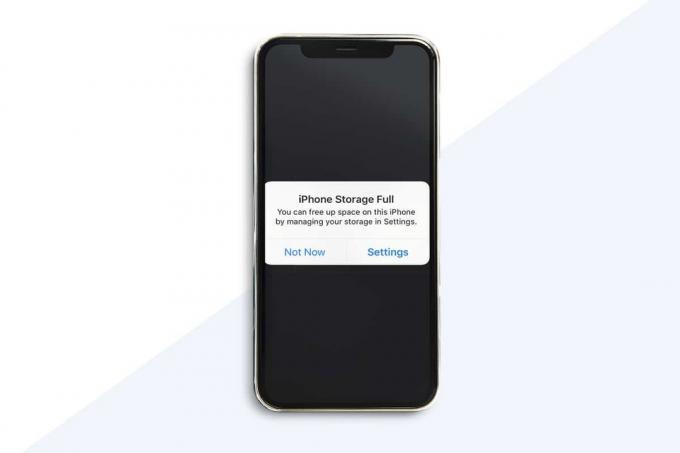
СОДЕРЖАНИЕ
- Как исправить проблему с полным хранилищем iPhone
- Очистка системного хранилища iPhone
- Метод 1. Удалите фотографии и видео из iMessage
- Метод 2: удалить фотографии из галереи
- Метод 3. Настройте автоматическое удаление сообщений
- Метод 4: избавьтесь от ненужных приложений
- Метод 5: удалить данные кэша приложения
- Способ 6. Обновите iOS.
- Метод 7: отключить фотопоток
- Метод 8: удаление приложений, занимающих много места
- Метод 9: удалить прочитанные книги
- Метод 10: используйте низкое разрешение для записи видео
- Метод 11: предложения Apple по хранению
- Метод 12: стереть все содержимое и настройки
Как исправить проблему с полным хранилищем iPhone
Одной из наиболее частых жалоб пользователей iPhone и iPad является нехватка памяти на их телефонах, особенно на моделях с небольшим объемом памяти с внутренним пространством 16 ГБ и 32 ГБ. Однако пользователи моделей 64 ГБ, 128 ГБ и 256 ГБ сообщают об одной и той же проблеме в зависимости от того, сколько файлов или данных они сохранили на своем устройстве.
Примечание: Вы можете увеличить емкость вашего iPhone с помощью внешних накопителей, даже если вы не можете расширить внутреннюю память.
Очистка системного хранилища iPhone
В Система часть памяти iPhone или iPad - это буквально операционное программное обеспечение. В Системаместо хранения часть хранилища iOS аналогична Другойместо хранения компонент, видимый в Настройки приложение. Это включает:
- iOS, т.е. основная операционная система,
- системные операции,
- системные приложения и
- дополнительные системные файлы, такие как кеш, временные файлы,
- и другие компоненты iOS.
Что может помочь восстановить емкость хранилища iOS, так это стирание программного обеспечения устройства, а затем переустановка iOS и восстановление резервной копии. Это трудоемкая задача, и ее следует рассматривать только как Крайнее средство. Точно так же переустановка iOS на iPhone или iPad часто ограничивает и другое хранилище. Таким образом, мы составили список из 12 методов, которые помогут пользователям iOS сэкономить место в хранилище и избежать проблем с заполнением хранилища iPhone.
Apple размещает специальную страницу на Как проверить хранилище на вашем устройстве iOS.
Прежде чем приступить к реализации любого из этих методов, мы рекомендуем вам снимок экрана вашего хранилища. Затем вы сможете сопоставить, сколько места для хранения вы можете освободить, используя наши методы очистки памяти системы iPhone.
1. Перейти к Настройки > Общий.

2. Затем нажмите на Хранилище и использование iCloud.
3. нажмите Блокировка + кнопка увеличения / уменьшения громкости вместе, чтобы сделать снимок экрана.
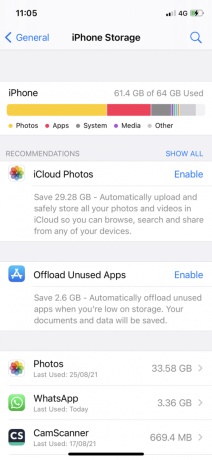
Метод 1. Удалите фотографии и видео из iMessage
Вы используете iMessage для обмена изображениями и видео? Они занимают ценное место на вашем iPhone, скорее всего, в виде копий фотографий, которые вы ранее хранили в приложении «Фото». Следовательно, удаление носителя из iMessage освободит место для хранения и устранит проблему с хранилищем iPhone.
1. Перейти к каждый чат индивидуально, а затем долгое нажатие фото или видео.

2. Нажать на … (Более) во всплывающем меню, затем выберите любую фотографию.
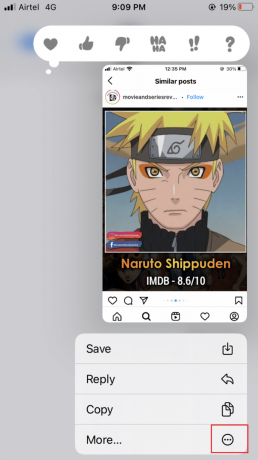
3. Нажмите Значок корзины, который расположен в нижнем левом углу экрана.

4. Нажать на Удалить сообщение подтвердить.

Для iOS 11пользователи, есть более быстрый способ удалить эти файлы:
1. Перейти к Настройки и нажмите на Общий.
2. Нажать на яПамять телефона, как показано.

3. Прокрутите вниз и нажмите Просмотр больших вложений. Вы получите список всех файлов, которые вы отправили через iMessages.
4. Нажать на Редактировать.
5. Выбирать все, что вы хотите удалить. Наконец, коснитесь Удалить.
Для iPhone X и более поздних версий,
Удалите анимацию, если вы используете их много. Это связано с тем, что они используются совместно, хранятся в виде видеофайлов и занимают много места.
Метод 2: удалить фотографии из галереи
IPhone Фотопленка раздел занимает много места для хранения. Здесь хранятся многочисленные изображения, панорамы и клипы.
А. В первую очередь, скопируйте эти изображения и видео на ваш Mac / ПК с Windows, если вы не отключили Photo Stream.
Б. Затем быстро удалите снимки экрана со своего iPhone, открыв приложение «Фото», как описано ниже:
1. Открытым Фото.

2. Нажать на Альбомы. Теперь нажмите на Скриншоты.
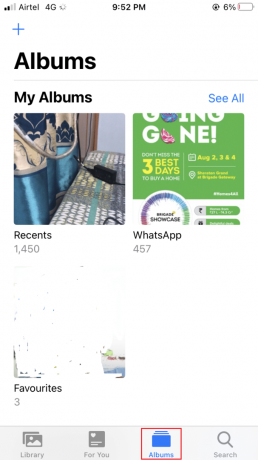
3. Нажмите Выбирать в правом верхнем углу и выберите все фотографии, которые хотите Удалить.

Если у вас есть привычка нажимать на большое количество снимков, чтобы получить идеальный снимок, нет причин сохранять все эти изображения. Вы можете просто вернуться и удалить их прямо сейчас или когда-нибудь позже.
Читайте также:Как исправить невозможность активации iPhone
Метод 3. Настройте автоматическое удаление сообщений
Самое приятное в Snapchat то, что каждый отправляемый вами текст удаляется, как только его просматривает получатель. Некоторые чаты могут длиться дольше, но не более 24 часов. Таким образом, пространство для хранения не тратится на ненужное или ненужное. Однако, если вы не устанавливаете автоматическое удаление текстов, это может занимать место. Удаление такого сообщения может показаться трудоемкой операцией, но вам не нужно делать это индивидуально. Вместо этого вы можете удалить их, указав iOS удалить любые тексты, которые были на телефоне более указанного времени. Вот как решить проблему переполнения хранилища iPhone:
1. Перейти к Настройки и нажмите на Сообщения.

2. Нажать на Хранить сообщения расположен под История сообщений.

3. Выберите параметр времени, а именно 30 дней или 1 год или Навсегда, как показано ниже.
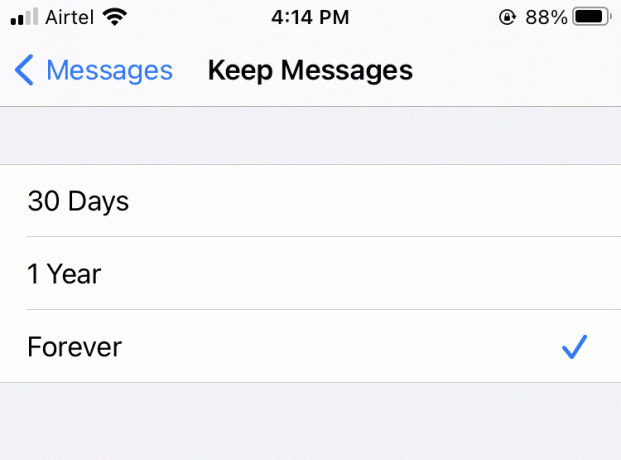
4. Наконец, нажмите на Удалить.
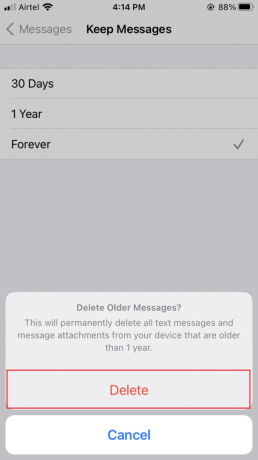
5. Повторите тот же процесс для Аудио сообщения.

6. Установить Срок годности для аудиосообщения на 2 минуты скорее, чем Никогда.

Метод 4: избавьтесь от ненужных приложений
1. Перейти к Настройки и нажмите на Общий.
2. Нажать на яПамять телефона.

3. Теперь на экране отобразится набор рекомендаций по оптимизации хранилища.
4. Нажать на Показать все чтобы просмотреть список предложений и действовать соответственно.
- iOS подтолкнет вас к использованию Библиотека фотографий iCloud, который хранит ваши фотографии в облаке.
- Он также порекомендует Автоматическое удаление старых разговоров из приложения iMessage.
- Однако лучшее решение - выгружать неиспользуемые приложения.

Когда у вас заканчивается место для хранения, он мгновенно выгружает приложения, которые редко используются, и выполняет очистку памяти системы iPhone. Разгрузка это метод, который удаляет приложение, но сохраняет непоправимые документы и данные. Приложение, удаленное таким образом, можно легко загрузить повторно, если и когда это необходимо. iOS также сообщит вам, сколько места вы освободите, если воспользуетесь этой функцией.
Примечание: Отключение Выгрузить неиспользуемые приложения должно быть сделано из Настройки> iTunes и App Store. Его нельзя отменить с этой страницы.
Читайте также:Почему мой iPhone не заряжается?
Метод 5: удалить данные кэша приложения
Некоторые приложения кэшируют большой объем данных для более быстрой загрузки. Однако все данные кэша могут занимать много места.
Например, приложение Twitter хранит множество файлов, фотографий, GIF-файлов и Vines в своей области хранения мультимедиа в кэш-памяти. Удалите эти файлы, и вы сможете освободить большую часть места для хранения.
Перейдите к Твиттер > Настройки и конфиденциальность > Использование данных. Удалить Веб-хранилище & Хранение мультимедиа, как показано ниже.

Метод 6: обновить iOS
В рамках iOS 10.3, которая была опубликована в марте 2017 года, Apple анонсировала новый механизм хранения файлов, который фактически экономит место на вашем устройстве iOS. Некоторые говорят, что обновление дало дополнительные 7,8 ГБ памяти, ничего не удаляя.
Если вы все еще используете предыдущую версию iOS, вы теряетесь. Чтобы обновить iOS, выполните следующие действия:
1. Перейти к Настройки > Общий.
2. Нажать на Обновление программного обеспечения.

3. Если есть новое обновление, нажмите на Загрузить и установить.
4. Введите ваш пароль при появлении запроса.

5. Следуйте инструкциям, отображаемым на экране.
6. Перед загрузкой нового обновления iOS обратите внимание на использованное хранилище, чтобы вы могли сравнить значения до и после.
Метод 7: отключить фотопоток
Если на вашем iPhone включен Photo Stream, вы увидите фотографии, снятые на вашем устройстве, а также фотографии, переданные с камеры на Mac. Эти фотографии не высокого разрешения, но занимают место. Вот как отключить Photo Stream и как уменьшить размер системного хранилища на iPhone:
1. Перейти к iOSНастройки.
2. Нажать на Фото.
3. Здесь снимите выделение Мой фотопоток возможность удалить свой фотопоток с вашего устройства. К сожалению, это также означает, что изображения iPhone больше не будут передаваться в ваш Photo Stream на других ваших устройствах.

Примечание: Вы можете снова включить его, когда проблема с хранилищем будет решена.
Читайте также:Исправить фотографии iCloud, не синхронизирующиеся с ПК
Метод 8: удаление приложений, занимающих много места
Это удобный подход для поиска и удаления приложений, которые занимают больше всего места. Для этого выполните следующие действия:
1. Перейдите к Настройки > Общий.
2. Нажмите на яПамять телефона, как изображено.

Через несколько секунд вы получите список приложений, упорядоченный по убыванию количество используемого пространства. iOS отображает в прошлый раз вы использовали каждое приложение тоже. Это будет полезно при удалении приложений, чтобы решить проблему с заполнением хранилища iPhone. Огромные пожиратели космоса - это обычно фото и музыкальные приложения. Просматривая список, будьте резкими.

- Если приложение, которым вы почти не пользуетесь, занимает 300 МБ дискового пространства, удалить Это.
- Кроме того, когда вы что-то покупаете, это связаны на ваш Apple ID. Так что вы всегда сможете получить его позже.
Метод 9: удалить прочитанные книги
Вы сохранили iBooks на своем устройстве Apple? Вы нуждаетесь в них / читаете их сейчас? Если вы удалите их, они будут доступны для загрузки из iCloud при необходимости. Как исправить проблему переполнения хранилища iPhone, удалив книги, которые вы уже прочитали.
1. Выберите Удалить эту копию вариант вместо того, чтобы удалять его со всех ваших устройств.
2. Отключить автоматическую загрузку выполнив указанные шаги:
- Открытое устройство Настройки.
- Нажать на iTunes и магазин приложений.
- Нажать на Автоматические загрузки чтобы отключить его.

Метод 10: используйте низкое разрешение для записи видео
Минутное видео, записанное в формате 4K, может занимать до 400 МБ на вашем iPhone. Следовательно, камера iPhone должна быть настроена на 1080p HD при 60 кадрах в секунду или чтобы 720p HD при 30 кадрах в секунду. Теперь он будет занимать всего 40 МБ вместо 90 МБ. Вот как исправить проблему с полным хранилищем iPhone, изменив настройки камеры:
1. Запуск Настройки.
2. Нажмите на Камера.
3. Теперь нажмите на Запись видео.

4. Вы увидите список вариантов качества. Выбирать тот, который соответствует вашим потребностям, с учетом фактора пространства.

Читайте также:Как скопировать плейлисты на iPhone, iPad или iPod
Метод 11: Рекомендации по хранению яблоко
У Apple есть отличные рекомендации по хранению, которые помогут вам отслеживать объем памяти вашего устройства iOS. Чтобы проверить свой, выполните следующие действия:
1. Перейдите на устройство iOS Настройки > Общий.
2. Нажать на iPhone Место хранения, как изображено.

3. Чтобы отобразить все предложения Apple по хранилищу, коснитесь Показать все.
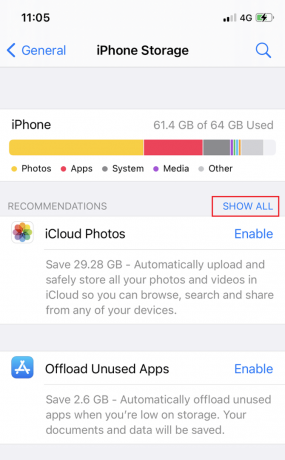
Apple предлагает просматривать огромные файлы, такие как видео, панорамы и живые фотографии, что помогает в очистке памяти системы iPhone.
Метод 12: стереть все содержимое и настройки
Это последнее средство, которое следует использовать, если проблема с заполнением хранилища iPhone все еще существует. Сброс со стиранием удалит все на вашем iPhone, включая изображения, контакты, музыку, пользовательские настройки и многое другое. Он также удалит системные файлы. Вот как можно сбросить настройки устройства iOS:
1. Перейти к устройству Настройки.
2. Нажать на Сброс> Erase Все содержимое и настройки.

Рекомендуемые:
- Как освободить внутреннюю память на телефоне Android
- Исправить уведомление о сообщениях iPhone не работает
- Исправить FaceTime, не работающий на Mac
- 6 способов исправить медленный запуск MacBook
Мы надеемся, что это руководство было полезным, и вы смогли исправить хранилище iPhone заполнено проблема. Сообщите нам, какой метод помог вам освободить большую часть места. Если у вас есть какие-либо вопросы или предложения, оставьте их в разделе комментариев.